Zaktualizowałem artykuł – dodałem Jak zainstalować klawiaturę rosyjską.
Aktualizacja z 14.02.2018
Witam wszystkich.
Klawiatura rosyjska. Otóż nie pierwszy raz dostaję pytanie na temat rosyjskiej klawiatury: jak zrobić/zainstalować i najlepiej minimalnym kosztem. Proponuję kilka rozwiązań: za darmo lub prawie za darmo, wygodnych i nie zupełnie. Zaczniemy od tych co “za darmo lub prawie za darmo”.
1) Kupić klawiaturę rosyjską na allegro. Ceny już od 26zł (w tym koszty przesyłki) do 140zł. Istnieje kilka minusów takiego rozwiązania, po pierwsze, niestety są to “chińskie” grzechotki, a nie klawiatury; po drugie, cena – w miarę porządna klawiatura będzie nas kosztowała od 70zł i wzwyż.
2) Kupić naklejki na klawiaturę, są również dostępne na allegro. Jeśli posiadasz czarną klawiaturę, to musisz kupić naklejki żółtego koloru. Polecam sprzedającego Crystal82, kupiłem od niego 4 zestawy naklejek i po dwóch latach od momentu naklejenia są na swoim miejscu. Koszt przedsięwzięcia 14-15zł. Moim zdaniem to idealne rozwiązanie problemu, ponieważ nie musisz zmieniać swojej ulubionej klawiatury na chińskie coś.
Klawiatura rosyjska – poprawny układ liter
Naklejki przyklejamy według następującego przykładu:
3) Sposób trzeci rodem z “tanio i pewnie” – jeśli masz białą klawiaturę i dobry charakter pisma, to możesz kolorowym markerem do płyt CD według wyżej podanego wzoru nadpisać klawisze.
Ok, mamy klawiaturę, co dalej?
A dalej dodamy język rosyjski do naszego systemu (na przykładzie Windows 7).
Istnieje dwa sposoby by to zrobić, sposób szybki i prosty:
W prawym dolnym rogu klikamy prawym przyciskiem myszy na znaczek “PL” i wybieramy “ustawienia”

Sposób drugi:
Tak się czasem zdarza, że panel językowy nie jest aktywny, w takim przypadku naciskamy “Start” i wybieramy “Panel sterowania”
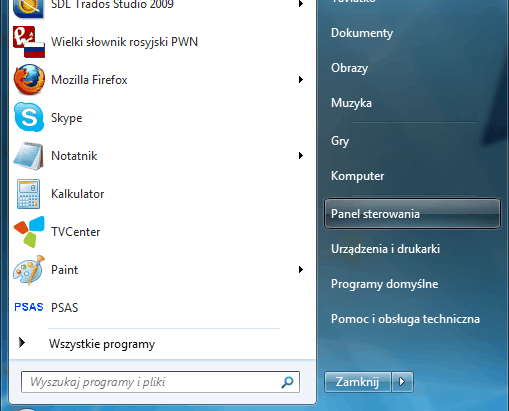
Następnie klikamy na zakładkę “Klawiatury i języki” i wybieramy “Zmień klawiatury”

To byłoby tyle na temat metod tradycyjnych. Istnieje co najmniej jeszcze 3 niekonwencjonalne metody do pisania cyrylicą. Szczerze odradzam, ale dla wiedzy ogólnej przedstawię.
1) Strony typu translit.ru – piszemy tekst “łacinką”, a strona automatycznie zamienia litery na zasadzie: A-А, B-Б, C-Ц, D-Д etc.
2) Wirtualne klawiatury, np. na stronie google.ru Aby ją uaktywnić wystarczy nacisnąć na znaczek klawiatury.
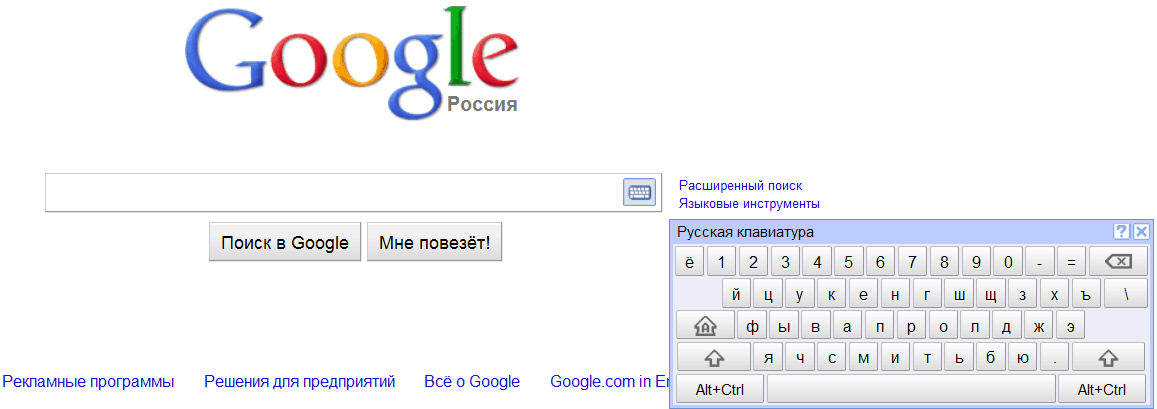
Podsumowując:
– do pracy w domu polecam zakup naklejek,
– podczas korzystania z obcego komputera (u kolegi, w kawiarence) – to polecam translit.ru
Powodzenia!
Nauka rosyjskiego online z Kasią i Kostkiem – zapraszamy!

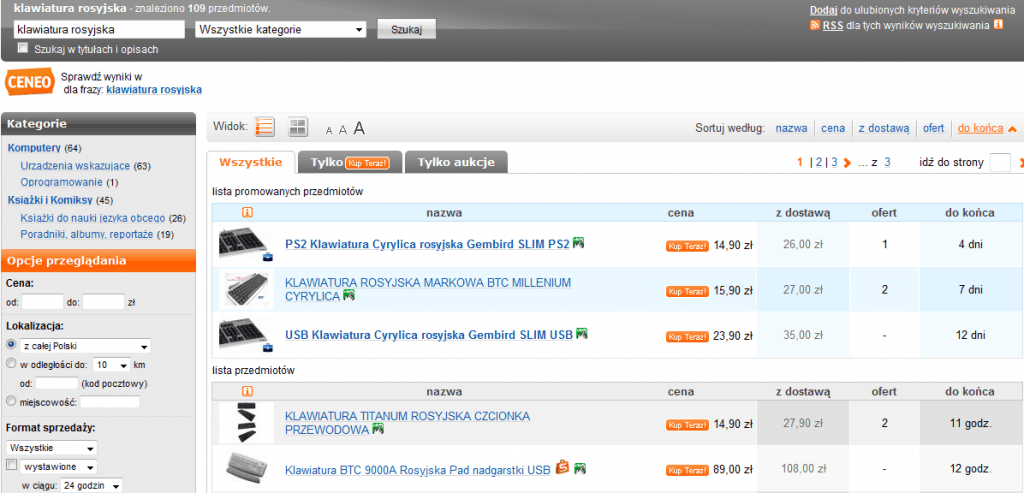
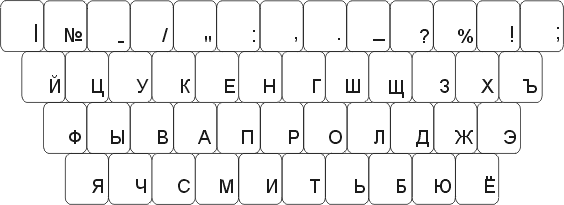

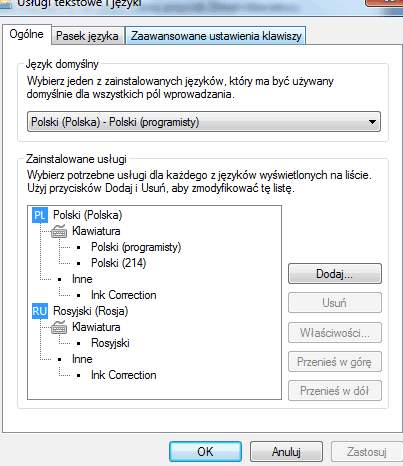
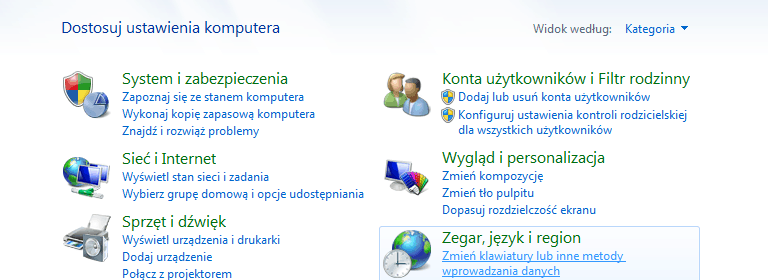
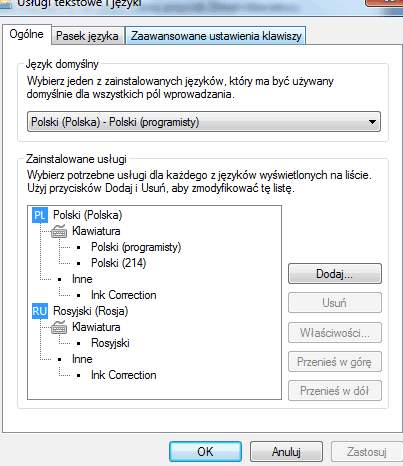
polecam inna wirtualną klawiaturę w dodatku ImTranslator do Firefoxa, jest do wyboru fonetyczna lub standardowa (pokazuje się w osobnym okienku wyszukiwarki) a tekst wpisywany bezpośrednio ląduje w translatorze – później wystarczy przekopiować, lub można go przetłumaczyć przy pomocy google translatora :)
Po co się uczyć dwóch układów klawiatury? Korzystając z programu do transliteracji piszesz jak pisałeś a wychodzi po rosyjsku.
Wiem, że można korzystać z wirtualnej klawiatury do komunikatorów i E-maili i dlatego zależy mi na pobraniu tej klawiatury.
Pingback: Jak Zainstalować Klawiaturę Rosyjską - Nauka rosyjskiego online